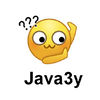前言
只有光头才能变强。
文本已收录至我的GitHub仓库,欢迎Star:https://github.com/ZhongFuCheng3y/3y
这篇文章主要讲讲TensorBoard的基本使用以及name_scope和variable_scope的区别
一、入门TensorBoard
首先来讲讲TensorBoard是什么吧,我当时是在官方文档里学习的,官网也放出了介绍TensorBoard的视频。我在b站搜了一把,发现也有,大家可以先去看看视频了解一下(其实已经说得很好了):
为了更方便 TensorFlow 程序的理解、调试与优化,于是就有了TensorBoard 这样的的可视化工具
因为我们编写出来的TensorFlow程序,建好一个神经网络,其实我们也不知道神经网络里头具体细节到底做了什么,要人工调试十分困难(就好比你无法想象出递归的所有步骤一样)。有了TensorBoard,可以将TensorFlow程序的执行步骤都显示出来,非常直观。并且,我们可以对训练的参数(比如loss值)进行统计,用图的方式来查看变化的趋势。
1.1 name_scope和variable_scope
在视频中其实也有提到,我们想要TensorBoard的图能够更好地展示(更加有条理),那一般我们需要对其用name_scope取名。
那除了name_scope,还有一个叫做variable_scope。那他们有什么区别呢?顾名思义,name_scope是一个名称作用域,variable_scope是变量作用域。
在前面文章中,创建变量有两种方式,一种是用tf.get_variable()来创建,一种是用tf.Variable()来创建。这两种创建方式也是有区别的。
- 在
tf.name_scope下时,tf.get_variable()创建的变量名不受name_scope的影响,而且在未指定共享变量时,如果重名就会报错。tf.Variable()会自动检测有没有变量重名,如果有则会自行处理(自动创建一个)
比如下面的代码:
with tf.name_scope('name_sp1') as scp1:
with tf.variable_scope('var_scp2') as scp2:
with tf.name_scope('name_scp3') as scp3:
a = tf.Variable('a')
b = tf.get_variable('b')
等同于:
with tf.name_scope('name_sp1') as scp1:
with tf.name_scope('name_sp2') as scp2:
with tf.name_scope('name_scp3') as scp3:
a = tf.Variable('a')
with tf.variable_scope('var_scp2') as scp2:
b = tf.get_variable('b')
这里体现的是如果用get_variable的方式来创建对象,是不受name_scope所影响的。
要注意的是,下面的代码会报错。因为在scp作用域下压根就没有a这个变量,同时又设置成reuse=True。这里因为的是找不到共享变量而出错!
with tf.variable_scope('scp', reuse=True) as scp:
a = tf.get_varialbe('a') #报错
同样地,下面的代码也会报错,因为明明已经有共享变量了,但设置成reuse=false。所以就会报错。
with tf.variable_scope('scp', reuse=False) as scp:
a = tf.get_varialbe('a')
a = tf.get_varialbe('a') #报错
最后,我们再来看这个例子,应该就可以看懂了。
with tf.variable_scope('variable_scope_y') as scope:
var1 = tf.get_variable(name='var1', shape=[1], dtype=tf.float32)
scope.reuse_variables() # 设置共享变量
var1_reuse = tf.get_variable(name='var1')
var2 = tf.Variable(initial_value=[2.], name='var2', dtype=tf.float32)
var2_reuse = tf.Variable(initial_value=[2.], name='var2', dtype=tf.float32)
with tf.Session() as sess:
sess.run(tf.global_variables_initializer())
print(var1.name, sess.run(var1))
print(var1_reuse.name, sess.run(var1_reuse))
print(var2.name, sess.run(var2))
print(var2_reuse.name, sess.run(var2_reuse))
# 输出结果:
# variable_scope_y/var1:0 [-1.59682846]
# variable_scope_y/var1:0 [-1.59682846] 可以看到变量var1_reuse重复使用了var1
# variable_scope_y/var2:0 [ 2.]
# variable_scope_y/var2_1:0 [ 2.]
参考资料:
1.2 TensorBoard例子
下面我们来看一个TensorBoard简单的入门例子,感受一下:
def learn_tensor_board_2():
# prepare the original data
with tf.name_scope('data'):
x_data = np.random.rand(100).astype(np.float32)
y_data = 0.3 * x_data + 0.1
##creat parameters
with tf.name_scope('parameters'):
with tf.name_scope('weights'):
weight = tf.Variable(tf.random_uniform([1], -1.0, 1.0))
tf.summary.histogram('weight', weight)
with tf.name_scope('biases'):
bias = tf.Variable(tf.zeros([1]))
tf.summary.histogram('bias', bias)
##get y_prediction
with tf.name_scope('y_prediction'):
y_prediction = weight * x_data + bias
##compute the loss
with tf.name_scope('loss'):
loss = tf.reduce_mean(tf.square(y_data - y_prediction))
tf.summary.scalar('loss', loss)
##creat optimizer
optimizer = tf.train.GradientDescentOptimizer(0.5)
# creat train ,minimize the loss
with tf.name_scope('train'):
train = optimizer.minimize(loss)
# creat init
with tf.name_scope('init'):
init = tf.global_variables_initializer()
##creat a Session
sess = tf.Session()
# merged
merged = tf.summary.merge_all()
##initialize
writer = tf.summary.FileWriter("/Users/zhongfucheng/tensorboard/loss-2", sess.graph)
sess.run(init)
## Loop
for step in range(201):
sess.run(train)
rs = sess.run(merged)
writer.add_summary(rs, step)
if __name__ == '__main__':
learn_tensor_board_2()
# 启动完了之后,要在命令行上运行tensor_board的命令,指定其目录,最后我们就可以通过6006的默认端口访问我们的图。
(例子来源网络,我改动了一下,出处我忘了,侵删~)
接下来,我们启动一下TensorBoard,看看图是怎么样的,启动命令如下:
tensorboard --logdir=/Users/zhongfucheng/tensorboard/loss-2
启动成功的图:
通过6006端口我们去访问一下,首先我们可以检测到loss值的变更:
我们也可以查看TensorFlow程序大概的执行步骤:
参数w和b的直方图:
总之,TensorBoard可以方便地查看我们参数的变化,以便更好理解我们写的代码。
参考资料:
最后
乐于输出干货的Java技术:Java3y。
觉得我的文章写得不错,不妨点一下赞!
共同学习,写下你的评论
评论加载中...
作者其他优质文章